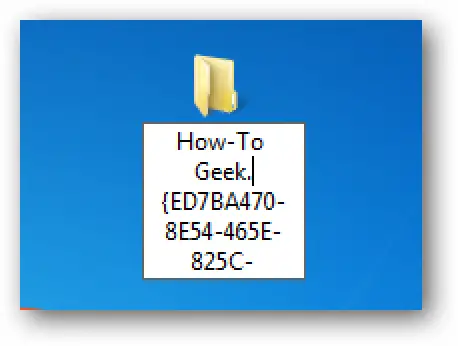No se lo hemos dicho a nadie antes, pero Windows tiene un «Modo Geek de Cómo Hacerlo» oculto que puede habilitar y que le da acceso a todas las herramientas del Panel de Control en una sola página, y hemos documentado el método secreto para usted aquí.
Actualización: no use esto en Vista. Si lo hizo, puede usar Ctrl + Shift + Esc para iniciar el administrador de tareas, Archivo Ejecutar y abrir un símbolo del sistema con cmd.exe, y luego usar el comando rmdir para deshacerse de la carpeta.
Para activar el modo secreto How-To Geek, haga clic con el botón derecho en el escritorio, elija Nuevo -> Carpeta, y luego asígnele este nombre:
How-To Geek. {ED7BA470-8E54-465E-825C-99712043E01C}
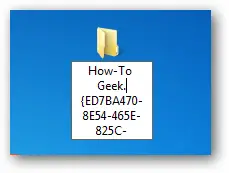
Una vez que lo hayas hecho, habrás activado el modo secreto y el icono cambiará …
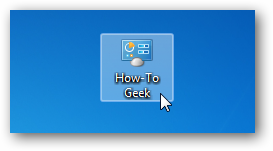
Haga doble clic en el icono y ahora puede usar el modo How-To Geek, que enumera todas las herramientas del Panel de control en una sola página.
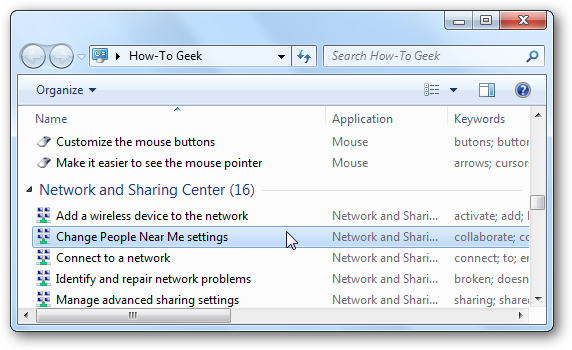
En este punto, puede notar por qué esto es un truco estúpido de geek: es mucho más fácil usar el Panel de control predeterminado que navegar a través de una lista masiva, y cualquiera que realmente se llame a sí mismo un geek usará el menú Inicio o el cuadro de búsqueda del Panel de control de todos modos .
En caso de que se lo pregunte, esto es lo mismo que ese tonto truco del «Modo Dios» sobre el que todos los demás están escribiendo. Para obtener más información sobre por qué no tiene sentido, ver la publicación de Ed Bott sobre el tema.
Bien, entonces no lo es De Verdad un modo secreto de How-To Geek
Lamentablemente, esto no es más que un estúpido truco geek que utiliza una técnica que no es muy conocida: Windows usa GUID (identificadores únicos globales) detrás de escena para cada objeto, componente, etc. Y cuando crea una nueva carpeta con un extensión que es un GUID reconocido por Windows, iniciará lo que esté listado en el registro para ese GUID.
Puede comprobarlo usted mismo dirigiéndose a regedit.exe y buscando {ED7BA470-8E54-465E-825C-99712043E01C} en la sección HKCR CLSID. Verá en el panel de la derecha que es la vista «Todas las tareas» del Panel de control, que normalmente no puede ver desde la interfaz de usuario.
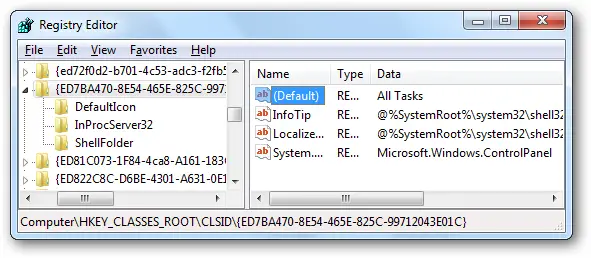
Puede usar esta misma técnica para otros objetos de Windows investigando un poco en el registro … por ejemplo, si buscara en HKCR CLSID «Papelera de reciclaje», eventualmente encontraría la clave correcta, la que está en el lado izquierdo aquí:
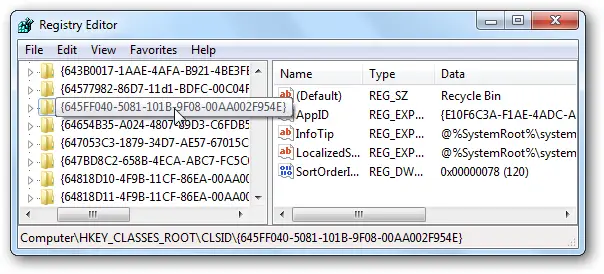
Entonces, si creó una carpeta con el nombre “The Geek Knows Deleted Files. {645FF040-5081-101B-9F08-00AA002F954E} ”, terminaría con este ícono, claramente de la Papelera de reciclaje.
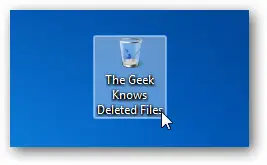
E incluso es una Papelera de reciclaje completamente funcional … simplemente haga clic derecho y verá el menú:
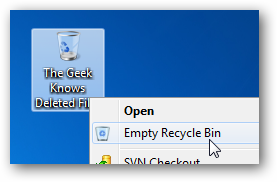
Así que aquí está la lista rápida de las que tenía ganas de investigar, pero estoy seguro de que hay más cosas que puedes lanzar si realmente te apetece.
Papelera de reciclaje: {645FF040-5081-101B-9F08-00AA002F954E}
Mi computadora: {20D04FE0-3AEA-1069-A2D8-08002B30309D}
Conexiones de red: {7007ACC7-3202-11D1-AAD2-00805FC1270E}
Cuentas de usuario: {60632754-c523-4b62-b45c-4172da012619}
Bibliotecas: {031E4825-7B94-4dc3-B131-E946B44C8DD5}
Para usar cualquiera de ellos, simplemente cree una nueva carpeta con la sintaxis AnyTextHere. {GUID}
Crear accesos directos a GUID
Dado que el GUID apunta a un objeto de Windows iniciado por el Explorador de Windows, también puede crear accesos directos e iniciarlos directamente desde explorer.exe en lugar de crear la carpeta. Por ejemplo, si desea crear un acceso directo a Mi PC, puede pegar lo siguiente como ubicación para un nuevo acceso directo:
explorador :: {20D04FE0-3AEA-1069-A2D8-08002B30309D}
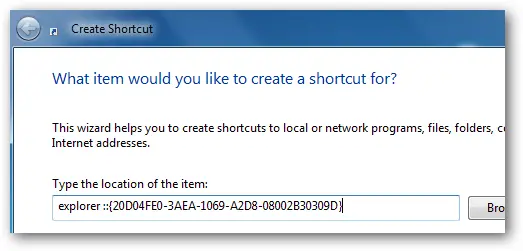
Y así, tendría un acceso directo a Mi PC, que puede personalizar con un icono diferente y una tecla de acceso directo si así lo desea.
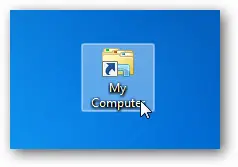
Sí, es un truco estúpido de geek, pero siempre es divertido aprender cosas nuevas.
Nota: El truco de Todos los elementos del Panel de control y el de Bibliotecas probablemente solo funcionarán en Windows 7. Los demás deberían funcionar en cualquier versión de Windows.